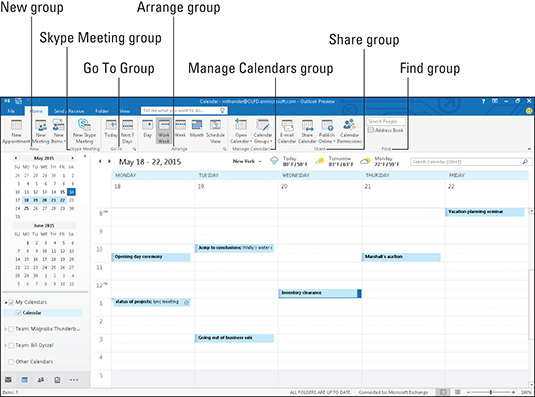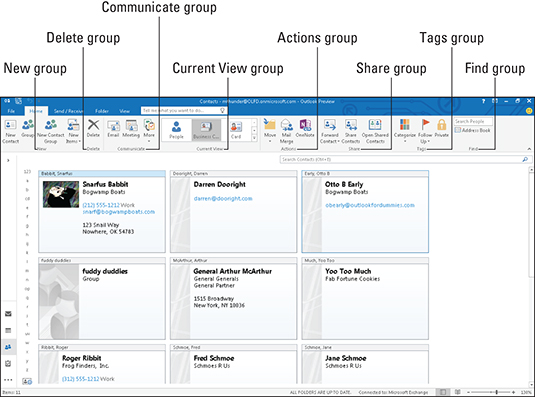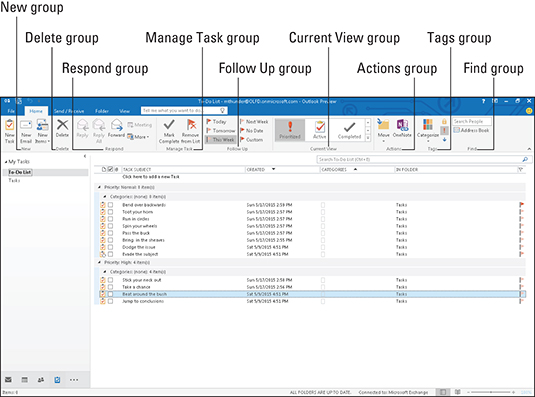Az e-mailek küldése még soha nem volt ilyen egyszerű, mint az Outlook 2016-ban. Észre fogja venni az ismerős Szalag felületet, és továbbra is megtalálja az Outlook összes eddig megszeretett funkcióját – valamint néhány újat. Használja ezt a praktikus csalólapot, hogy tájékozódjon az Outlook új megjelenésében. Van egy hasznos táblázat az Outlook gyorsbillentyűiről is.
Az Outlook 2016 Levelezés kezdőlapja
Az Outlook 2016 szalagjának Levelezés kezdőlapja minden olyan eszközt tartalmaz, amelyre szüksége van a napi e-mail feladatokhoz, valamint a felhalmozott és referenciaként megőrzött üzenetek kezeléséhez. A következő képen látható, hogy az Outlook 2016 Levél Kezdőlap lapjának egyes gombjai miben segíthetnek.

Az Outlook 2016 Naptár Kezdőlap lapja
Az Outlook 2016 szalag Naptár Kezdőlap lapján kiválaszthatja, hogyan szeretné megtekinteni a találkozókat. A következő képen látható módon választhat egy napra, egy munkahétre, egy hétre vagy egy hónapra vonatkozó nézetek közül. Kiválaszthat egy ütemezési nézetet is, ha egyszerre több ütemtervet szeretne látni.
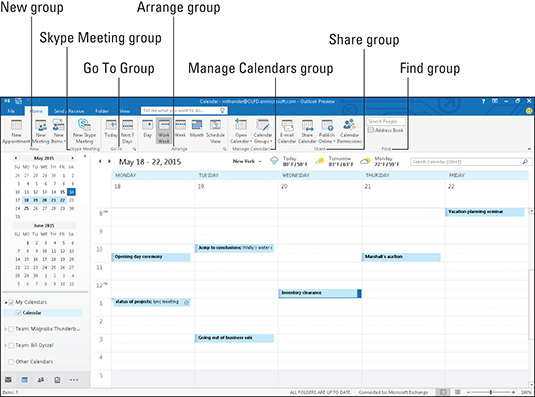
Az Outlook 2016 Névjegyek Kezdőlap lapja
Az Outlook 2016 névjegyei több, mint pusztán nevek és e-mail címek listája. Használhatja az Outlook 2016 szalag Névjegyek Kezdőlap lapját új névjegyek létrehozására, a meglévő névjegyek megtekintésének elrendezésére, illetve e-mail üzenetek vagy körlevél-dokumentumok létrehozására. A következő képen a népszerű névjegykártya nézet látható.
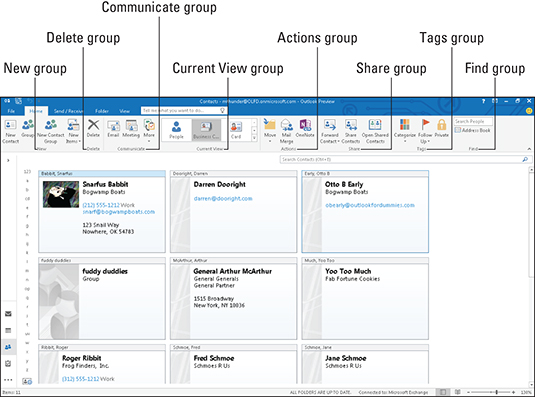
Az Outlook 2016 Feladatok kezdőlapja
Az Outlook 2016 nem csak egy e-mail program, hanem a személyes és szakmai projektek ütemezésében és nyomon követésében is segíthet. Az Outlook 2016 menüszalag Feladatok Kezdőlap lapján olyan eszközöket láthat, amelyek segítségével gyorsabban és hatékonyabban kezelheti a terhelést, ahogy az a következő képen is látható. Számos nézet közül választhat, amelyek segítségével nyomon követheti a fontos prioritásokat.
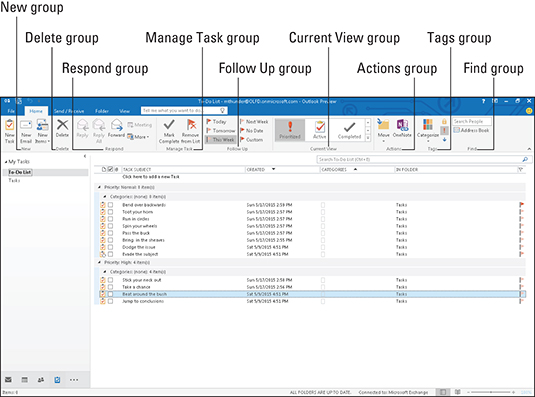
Outlook 2016 parancsikonok
Sokkal gyorsabban hajthat végre feladatokat az Outlook használatával, és még gyorsabb lehet, ha az Outlook gyorsbillentyűit használja. A következő táblázatok számos praktikus parancsikont kínálnak, amelyek segítenek gyorsabban és hatékonyabban dolgozni az Outlook 2016-tal.
Outlook 2016 parancsikonok
| Ez a parancsikon |
Létrehoz egyet ezek közül |
| Ctrl+Shift+A |
Időpont egyeztetés |
| Ctrl+Shift+C |
Kapcsolatba lépni |
| Ctrl+Shift+L |
Terjesztési lista |
| Ctrl+Shift+E |
Mappa |
| Ctrl+Shift+M |
E-mail üzenet |
| Ctrl+Shift+N |
jegyzet |
| Ctrl+Shift+K |
Feladat |
| Ctrl+Shift+Q |
Felkérés találkozóra |
| Ez a parancsikon |
Átvált ide |
| Ctrl+1 |
Levél |
| Ctrl+2 |
Naptár |
| Ctrl+3 |
Kapcsolatok |
| Ctrl+4 |
Feladatok |
| Ctrl+5 |
Megjegyzések |
| Ctrl+6 |
Mappalista |
| Ctrl+7 |
Parancsikonok |
| Ctrl+8 |
Folyóirat |
| Ez a parancsikon |
Segít ebben |
| Ctrl+S vagy Shift+F12 |
Megment |
| Alt+S |
Mentés és bezárás; Küld |
| F12 |
Mentés másként |
| Ctrl+Z |
Visszavonás |
| Ctrl+D |
Töröl |
| Ctrl+P |
Nyomtatás |
| F7 |
Ellenőrizze a helyesírást |
| Ctrl+Shift+V |
Áthelyezés mappába |
| Ins |
Jelölje meg késznek |
| Ctrl+F |
Előre |